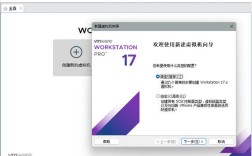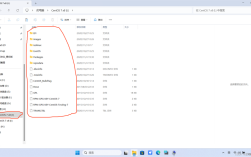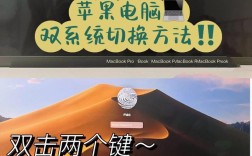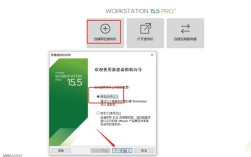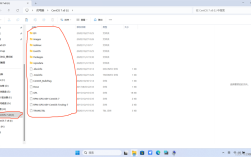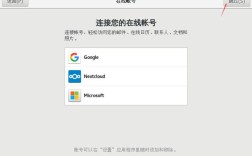在Windows 7操作系统上安装CentOS 6.5双系统,可以为用户提供灵活的多操作系统环境,本文将详细介绍如何在Windows 7系统上安装CentOS 6.5,包括所需软件、硬盘分区、安装步骤以及常见问题解答。
所需软件与准备
1、分区助手专业版:用于对硬盘进行分区,创建Linux可识别的ext3或ext4格式分区。
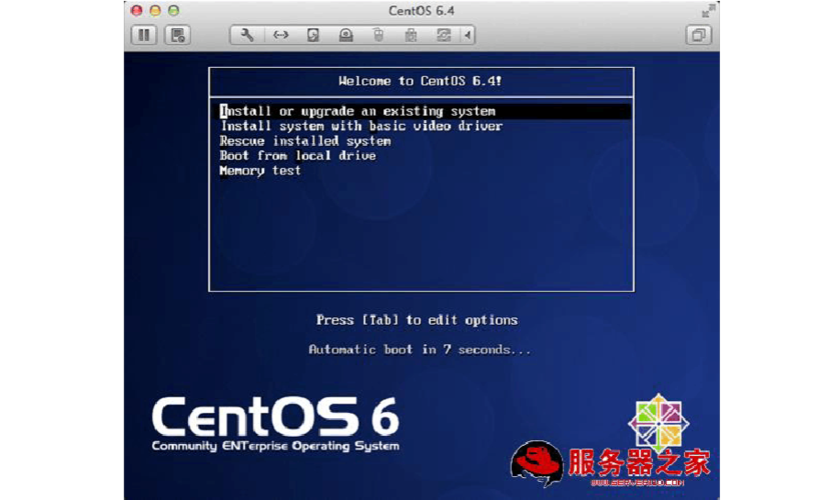
2、Ext2Fsd:因为Windows不能直接识别ext3/ext4文件系统,所以需要借助此软件挂载Linux安装文件。
3、EasyBCD:用于添加和修改启动项。
4、WinGrub(建议使用):用于查看分区编号。
5、CentOS6.5x86_64binDVD1.iso和CentOS6.5x86_64binDVD2.iso:CentOS 6.5的安装镜像文件。
6、UltraISO:用于制作U盘启动盘(如果选择U盘安装)。
7、动态磁盘转换器(视情况):Linux只能安装在基本磁盘上,如果硬盘为动态磁盘,需转换为基本磁盘。
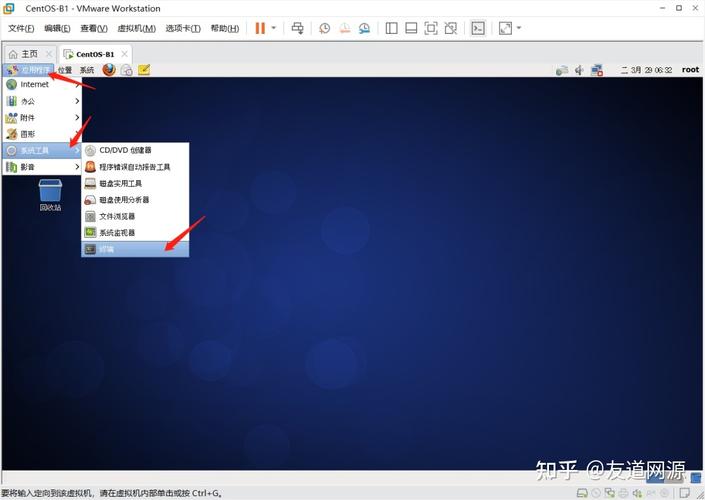
Windows 7上的准备工作
1、打开磁盘管理器:按下Win徽标键+R键,输入diskmgmt.msc并回车。
2、压缩卷:在最后一个分区上右键选择“压缩卷”,根据硬盘空间大小和需求分配给CentOS的空间(建议至少100GB)。
3、安装分区助手专业版:在未分配空间上右键选择“创建分区”,创建一个10GB的分区用于存放CentOS 6.5的安装文件(如果是光盘安装,可以跳过这一步),注意,如果是安装64位的CentOS,则只能使用EXT3的文件系统,并在高级选项中选择创建为“逻辑分区”。
4、创建Ext3格式的主分区:在剩下的未分配空间上创建一个Ext3格式的主分区,方法同上,注意必须在高级选项中选择创建为“主分区”。
5、安装Ext2Fsd软件:安装过程中记得勾选相关选项,否则会出错,安装完成后,在分配的10GB磁盘空间上右键选择“Service Management”,在弹出的页面选点Start,再点Apply。
6、复制安装文件:如果是硬盘安装,将CentOS6.5x86_64binDVD1.iso用WinRAR或UltraISO解压,将解压后的images和isolinux两个文件复制到10GB的分区中,并将CentOS6.5x86_64binDVD1.iso和CentOS6.5x86_64binDVD2.iso也复制到该分区中。

7、安装WinGrub:在Tool>Partition List中找到存放10GB的分区的编号,记下来这个编号。
8、安装EasyBCD:打开后找到Add New Entry,点NeoGrub标签,点Install然后点Configure,在弹出的文档中加入以下内容(这里的(hd0,5)是上一步中找到的分区编号):
- title Install CentOS
- kernel (hd0,5)/isolinux/vmlinuz
- initrd (hd0,5)/isolinux/initrd.img
9、重启电脑:选择NeoGrub引导进入安装界面。
开始安装CentOS 6.5
1、选择语言:在安装界面中选择简体中文。
2、选择安装介质位置:如果是硬盘安装,选择Hard Drive;如果是光盘安装,选择Local CD/DVD。
3、选择键盘布局:默认即可。
4、选择存储设备:选择Basic Storage Devices。
5、分区设置:选择自定义分区,选中之前创建的Ext3格式的主分区,格式化为ext4文件系统,并挂载为根目录“/”。
6、引导装载程序设置:确保引导装载程序安装在MBR(Master Boot Record),而不是单独的分区。
7、网络和主机名设置:按默认设置即可。
8、时区设置:选择Asia/Shanghai或Asia/Chongqing。
9、设置root密码:设置一个强密码。
10、创建用户:创建一个普通用户,用于日常登录。
11、软件包选择:根据需求选择服务器或桌面环境。
12、开始安装:点击“开始安装”,等待安装完成。
安装完成后的配置
1、调整时间同步:由于Windows和Linux的时间可能不一致,需要调整,在CentOS中取消Synchronize date and time over the network,然后在命令行中运行以下命令同步时间:
- ntpdate cn.pool.ntp.org
- hwclock systohc
2、配置网卡:如果需要联网,可以配置网卡IP地址,编辑/etc/sysconfig/networkscripts/ifcfgeth0文件,添加如下内容:
- DEVICE=eth0
- BOOTPROTO=static
- ONBOOT=yes
- IPADDR=192.168.1.100
- NETMASK=255.255.255.0
- GATEWAY=192.168.1.1
- DNS1=8.8.8.8
3、重启网络服务:运行以下命令使配置生效:
- ifdown eth0 && ifup eth0
常见问题解答
问题1:为什么无法从硬盘安装?
答案:可能是Ext2Fsd没有正确挂载Linux安装文件,或者分区编号不正确,请确保按照步骤正确操作,并检查分区编号是否正确。
问题2:如何删除CentOS并恢复Windows单系统?
答案:首先备份重要数据,然后删除CentOS分区,接着使用Windows安装盘修复启动项即可,具体步骤如下:
1、打开磁盘管理器,删除CentOS所在的分区。
2、插入Windows安装盘,选择修复计算机。
3、选择命令提示符,输入以下命令修复启动项:
- bootrec /fixmbr
4、重启电脑,即可恢复Windows单系统。
通过以上步骤,您可以在Windows 7系统上成功安装CentOS 6.5双系统,并根据需要进行配置和优化,如果在安装过程中遇到任何问题,可以参考上述FAQ部分进行解决。